Перейдіть на сторінку Налаштування › ЕСОЗ (мал. 1).
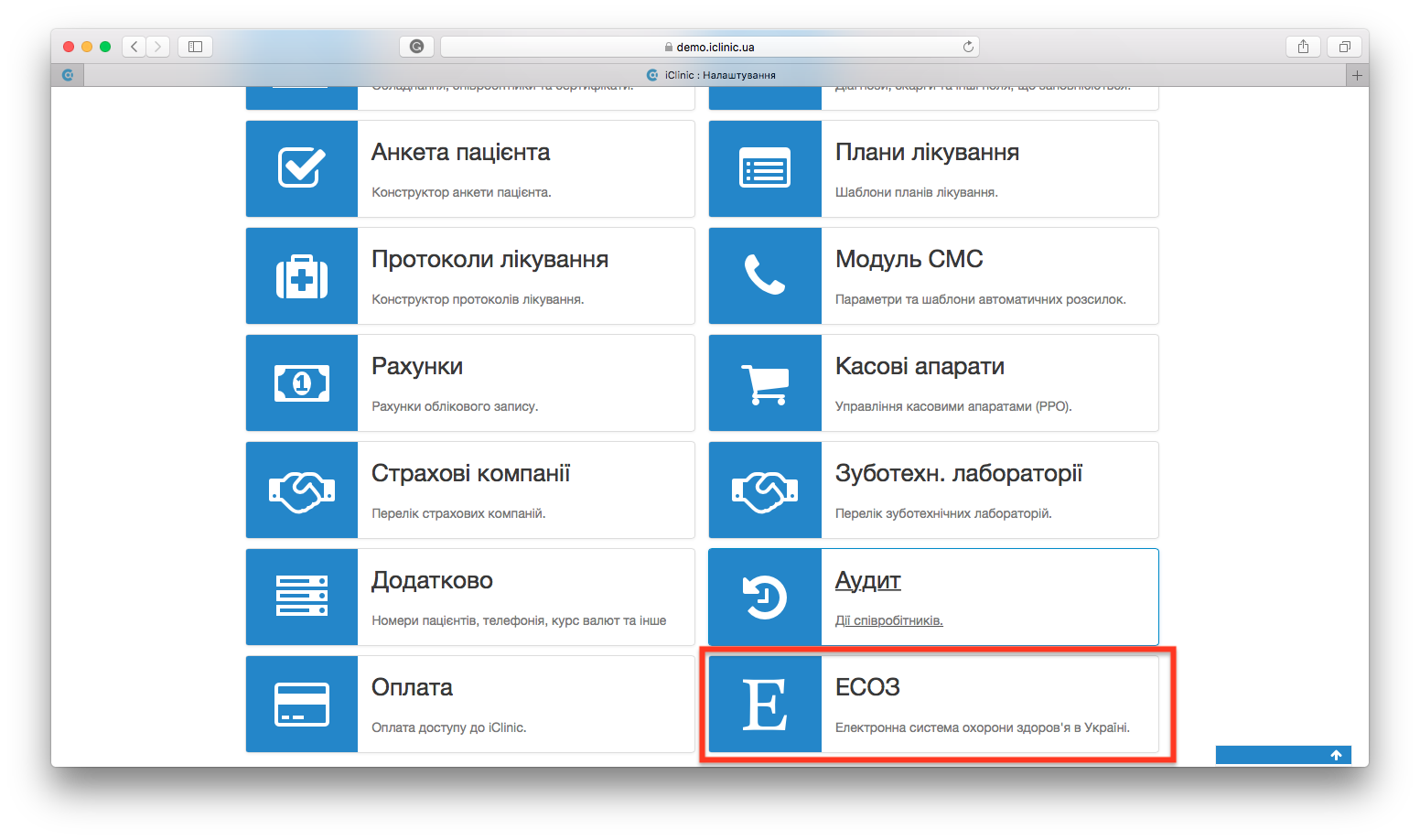
Натисніть на кнопку Додати, відкриється форма додавання закладу охорони здоров'я (ЗОЗ). Заповніть форму для першої юридичної особи. Зверніть увагу на:
- для більшості клінік тип закладу має бути «Вторинна, третинна медична допомога»;
- заповнюючи адресу (область, населений пункт та вулицю) ви маєте обирати потрібне значення з переліку наявних, який з'являється після додавання 3 символу (мал. 2), якщо ви обрали невірне значення, то натисніть на червону кнопку видалення значення;
- якщо вашу вулицю не знайдено, напишіть її повну назву та натисніть на синю кнопку праворуч від поля вулиці;
- якщо в адресі ліцензії вказано номер корпусу, блоку, приміщення, то це треба додати в поле «Квартира»;
- при заповненні власника ЗОЗ дані беруться з налаштувань вашого облікового запису iClinic, якщо у вас декілька ЗОЗ, то виправте дані відповідним чином;
- при додаванні документів достатньо обрати один документ, в більшості випадків це буде паспорт або біометричний паспорт;
- якщо ви додаєте декілька заявок, в кожній обов'язково вказуйте окрему ел. пошту;
- в поле ліцензії «Що ліцензується» найчастіше треба писати «На медичну практику»;
- на сторінці https://e-mis.com.ua/moz можна знайти дані вашої медичної ліцензії;
- якщо ЗОЗ є ФОПом, то в поле «Посада» оберіть «ФОП»;
- нагадуємо, що якщо ЗОЗ має декілька підрозділів, які знаходяться за різними адресами, то ви їх будете давати на наступному етапі, тут ви реєструєте лише ЗОЗ.
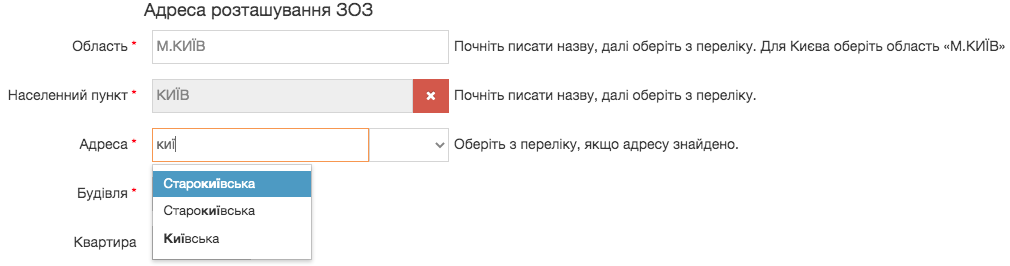
Заповнив форму, збережіть її, натиснув на кнопку «Зберегти», якщо кнопка неактивна, перевірте, які обов'язкові поля ви не заповнили. Далі відкрийте форму знову (мал. 3), промотайте екран вниз та натисніть на кнопку «Підписати КЕП». Якщо у вас додано лише 1 КЕП, то почнеться процес підписання, якщо КЕПів декілька (мал. 4) то треба буде обрати відповідний.

Після успішного підписання, заявку буде відправлено в ЕСОЗ, в МІС iClinic ця заявка отримає жовтий колір (мал. 3). На вказану в заявці пошту прийде лист від ЕСОЗ з посиланням на завершення реєстрації. Натискайте на посилання, погоджуйтесь з регламентом та вказуйте новий пароль від ЕСОЗ (це не пароль від iClinic).
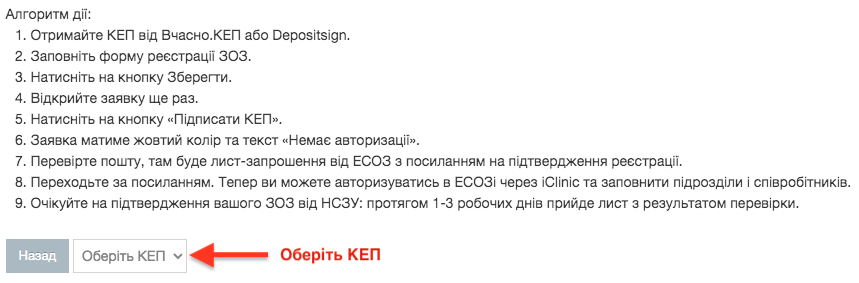
Увага! Після реєстрація ЗОЗ ви маєте додати щонайменше один підрозділ. Якщо цього не зробити, то ЗОЗ не пройде верифікацію в НСЗУ.